RedmiBook设置U盘为第一启动项步骤教学下载
RedmiBook笔记本电脑有着各种型号,也有很多的用户进行使用,近期就有小伙伴提问想要知道RedmiBook设置U盘为第一启动项的方法,这个需要我们进入到bios中进行设置,本期的教程就来为大伙讲解具体的操作步骤,一起来了解看看吧。
设置步骤如下
1、在电脑开机的时候,不停地按下F2键,直至出现BIOS界面,点击页面右上角“高级模式”菜单项。
2、进入BIOS高级模式页面之后,点击页面左侧“启动菜单”按钮。
3、进入启动菜单页面之后,点击“USB启动”设置项。
4、USB启动设置项右侧可以进行设置,这里点击功能按钮开关,直接进入设置项。
5、在页面弹出的对话框中,点击选择“打开”选项,即可打开USB启动模式。
6、返回到之前的设置项,这里选择“启动设备顺序”菜单选项。
7、可以看到当前电脑设备中允许存在的多种菜单模式,点击即可切换启动菜单的顺序,这里不需要刻意进行设置。
8、知识兔点击页面右下角的“F10保存退出”按钮,展开设置页面。
9、在页面弹出的对话框中,点击“是”按钮,就会自动保存BIOS设置项,同时电脑将自动进行重启。
10、在电脑重启的过程中,不停地按下F12键,即可弹出启动菜单页面,在页面中,知识兔可以选择U盘设备,按下回车键,即可通过U盘设备引导进入系统。
下载仅供下载体验和测试学习,不得商用和正当使用。
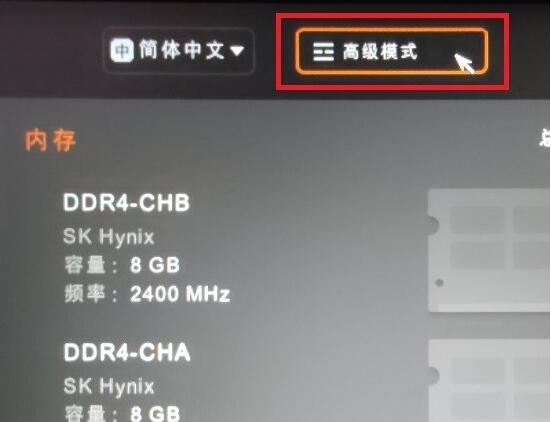
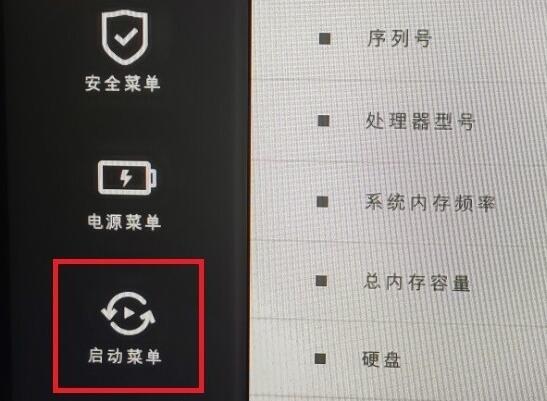
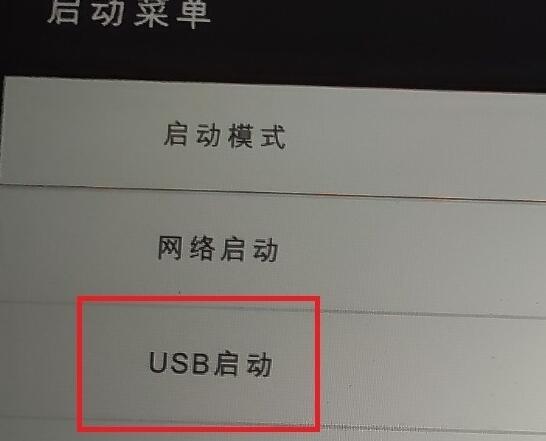
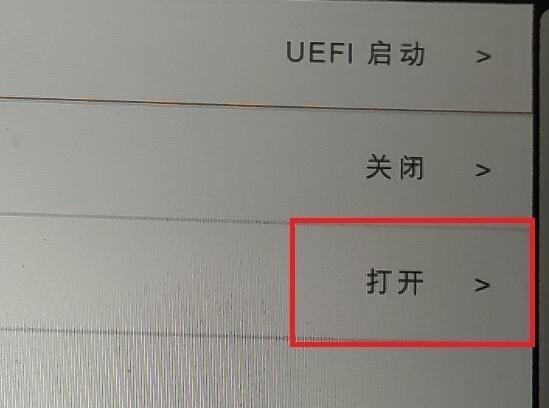
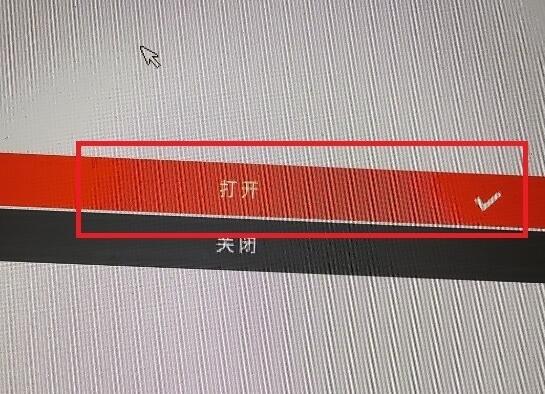
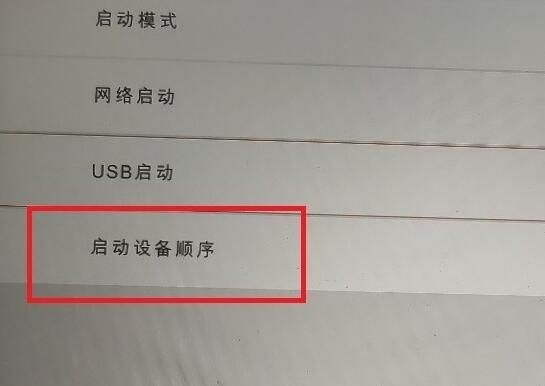
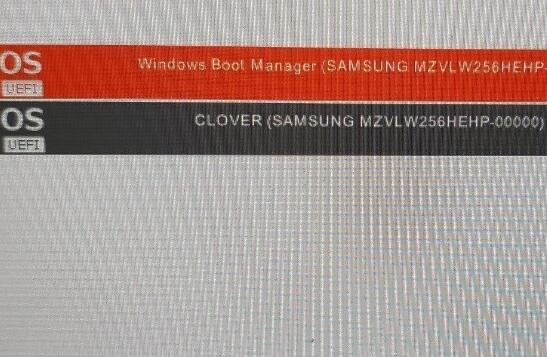
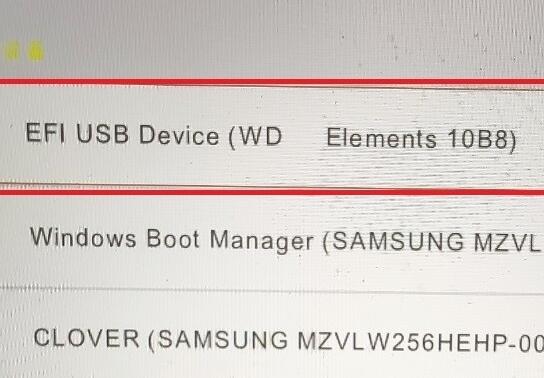

![PICS3D 2020破解版[免加密]_Crosslight PICS3D 2020(含破解补丁)](/d/p156/2-220420222641552.jpg)






